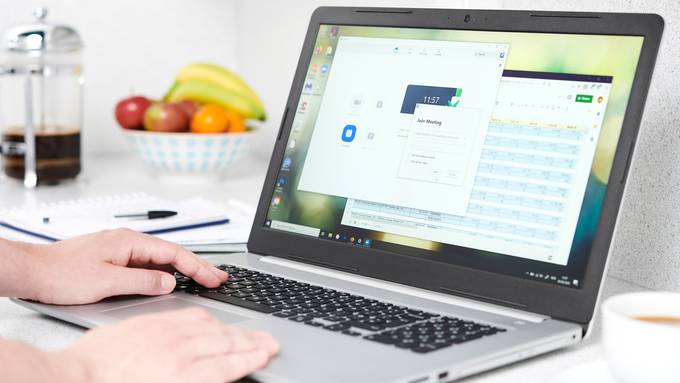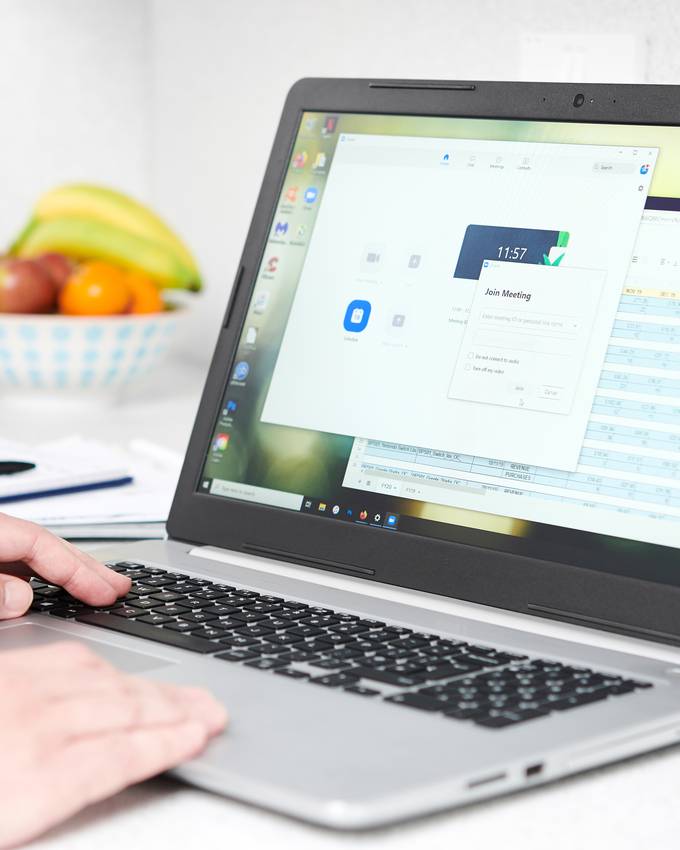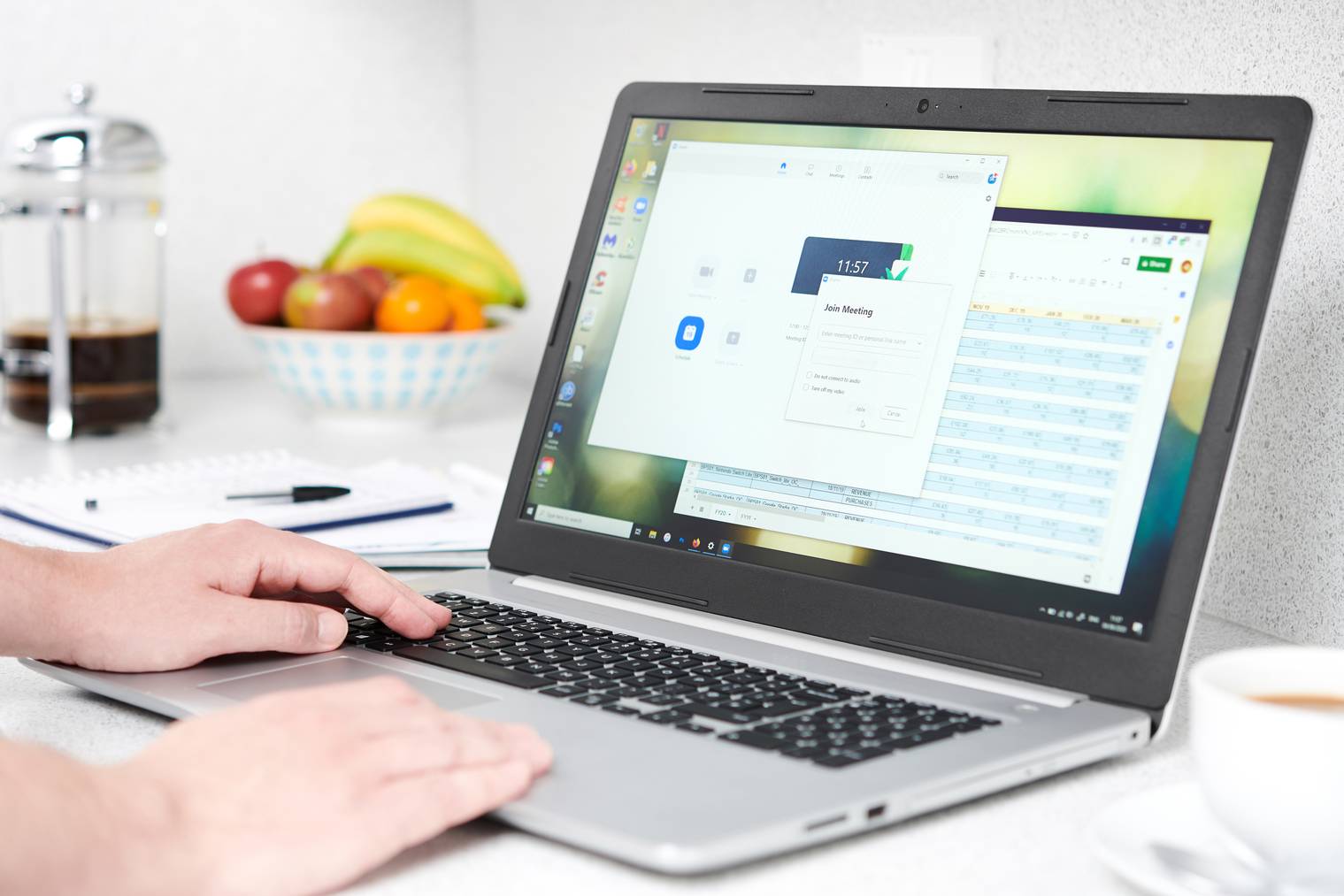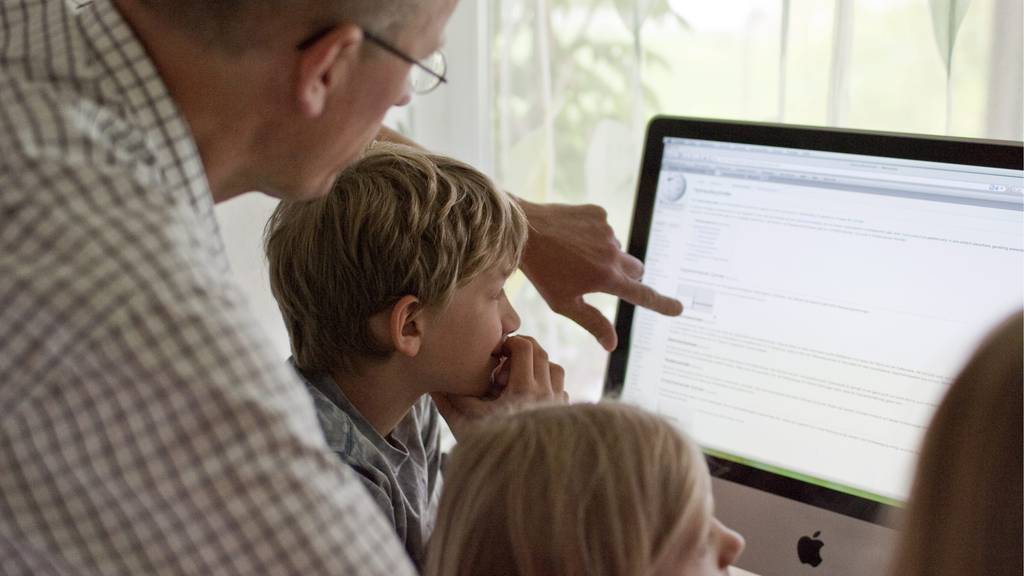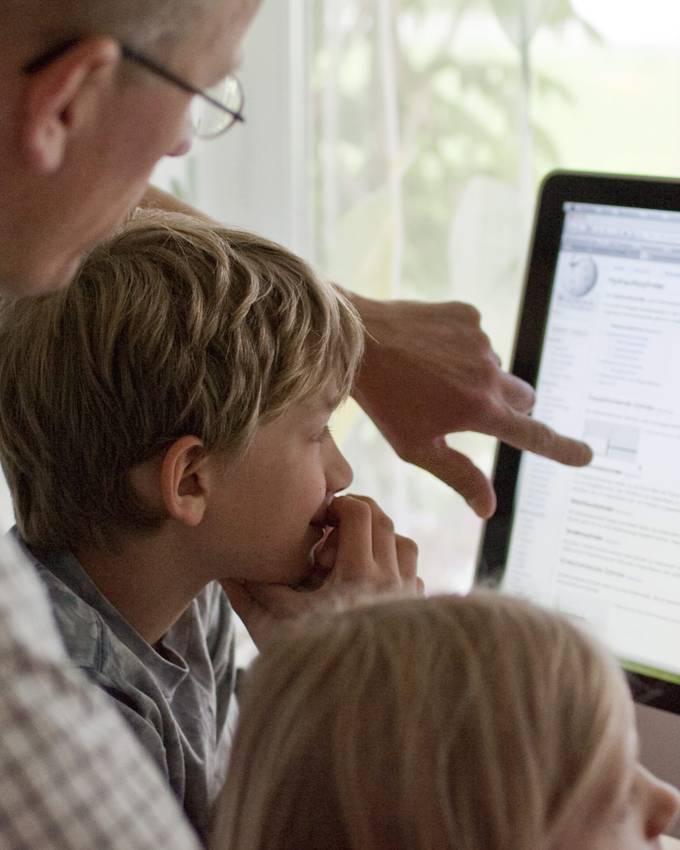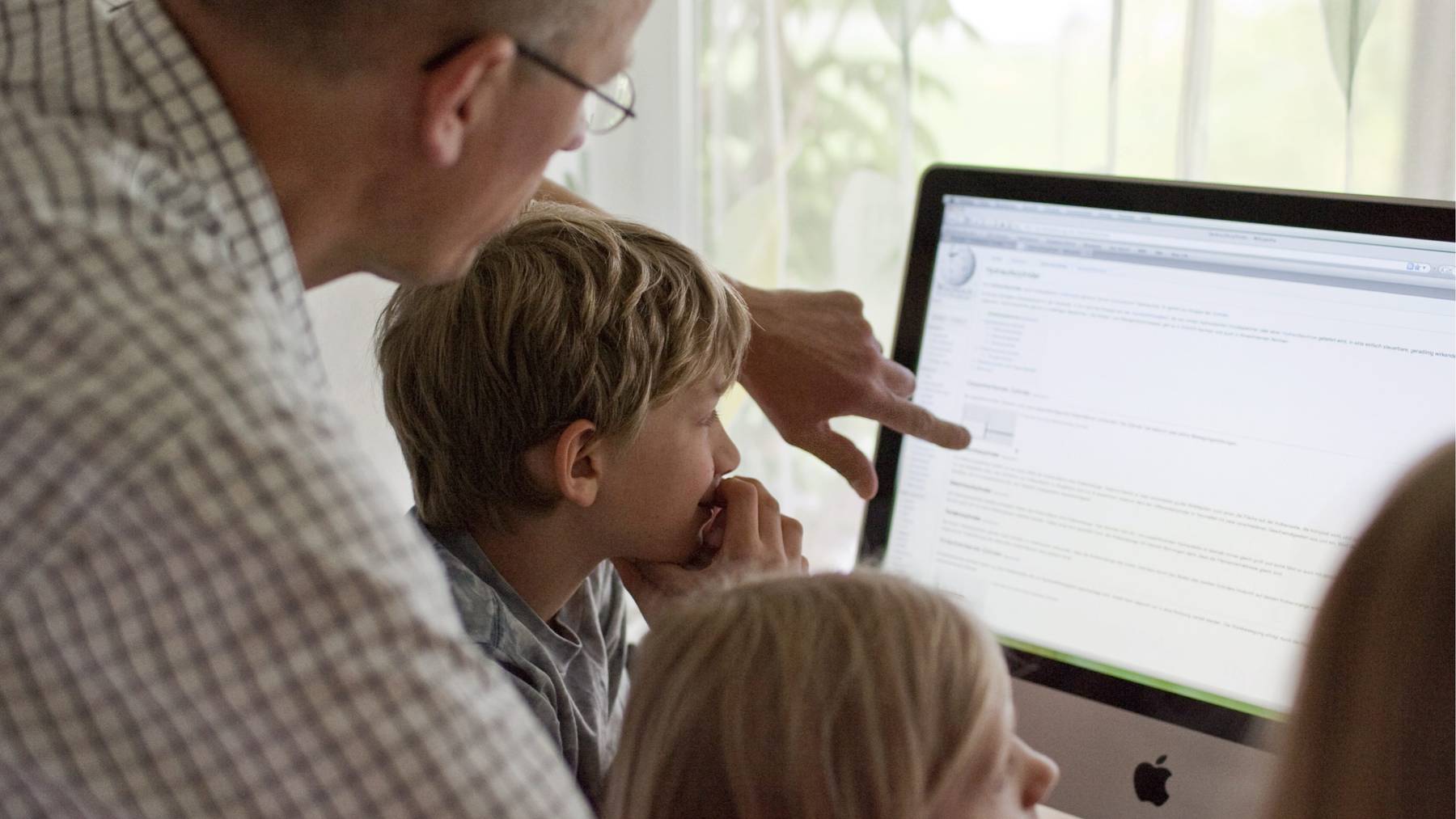Das sind die 7 wichtigsten Tastenkombinationen am PC
Tag für Tag sitzen die allermeisten von uns bei der Arbeit vor dem Computer und mühen sich durch allerlei hochkomplizierte Programme und unübersichtliche Websites. Oft ohne die grundlegendsten Shortcuts – Tastenkombinationen für Browser wie Google oder Safari und Windows-Programme – zu nutzen. Diese Shortcuts sind nicht nur was für Computerexperten. Auch wer nicht so bewandert ist, sollte zumindest die Grundlegendsten ausprobieren. Denn sie sind nicht nur kinderleicht zu nutzen, sondern erleichtern das Arbeiten am PC immens. Hier sind die sieben Wichtigsten. Wir starten bei den ganz einfachen und arbeiten vor bis hin zu den Shortcuts für Profis.
«Ctrl» plus «A»
Du fliegst gerade über ein seitenlanges Dokument oder über einen spannenden Artikel im Internet und möchtest gerne den gesamten Text auswählen und irgendwo anders dann einfügen. Anstatt nun mit der Maus von oben minutenlang nach unten zu ziehen bis auch wirklich der letzte Buchstabe markiert ist, gibt es hier eine um einiges einfachere Alternative. «Ctrl» (steht für «Control») und «A» gleichzeitig drücken und schon ist der gesamte Seiteninhalt markiert. Auf deutschsprachigen Tastaturen lautet die Tastenkombination «Strg» und «A». «Strg» ist einfach das deutschsprachige Gegenstück zu «ctrl» und steht für «Steuerung».
«Ctrl» plus «C»
Einmal markiert müssen die Textabschnitte natürlich auch kopiert werden. Um das schnell und einfach zu lösen, braucht es keine Klicks mit der Maus. Einfach «Ctrl» und «C» gleichzeitig drücken und schon wird der markierte Teil kopiert.
«Ctrl» plus «V»
Bekanntlich sind ja aller guten Dinge drei. Was markiert und dann kopiert wurde, muss seinen Weg nun zu guter Letzt an einen anderen Ort finden. Hierfür einfach ins Dokument oder in den Browser wechseln, in welchen man den kopierten Text bringen will und schnell «Ctrl» plus «V» klicken – den Shortcut für «Einfügen». Siehe da, mit nur drei Tastenkombinationen bringt man innerhalb weniger Sekunden auch seitenlange Texte von einem Ort an den anderen.
«Ctrl» plus «F»
Nach den drei absoluten Basics was die Shortcuts betrifft, wird es jetzt ein ganz wenig versierter. Wer sich nicht durch lange PDFs oder verwinkelte Websites wühlen will, um das eine Schlagwort zu finden, kann es sich auch einfacher machen. Einfach «Ctrl» und «F» drücken und oben rechts öffnet sich ein kleines Suchfenster. Hier den gewünschten Begriff eingeben und schon durchsucht der PC das gesamte Dokument und findet genau jenes Wort oder jene Textstelle, nach der du suchst.
«Ctrl» plus «Z»
Langsam aber sicher näheren wir uns den Shortcuts, bei denen die Kollegen am Arbeitstisch vielleicht beeindruckt die Augen heben und merken, dass da jemand sitzt, der weiss, was er tut. So auch beim Shortcut «Ctrl» und «Z». Wer gerade an einem Text arbeitet und die letzten Arbeitsschritte kurzerhand rückgängig machen will, der kann das damit ganz einfach tun. Nacheinander verschwinden die gerade geschriebenen Zeilen, bis man zu dem Punkt gelangt, von wo man neu beginnen will.
«Windows» plus «Shift» plus «S»
Jetzt wird es tatsächlich immer technischer. Aber keineswegs komplizierter. Du würdest gerne von einer bestimmten Website einen Teil ausschneiden oder einfach ein «Foto» deines Bildschirms machen. Einen sogenannten Screenshot. Klingt schwierig, ist es nicht. Einfach «Windows», «Shift» (auch Umschalttaste genannt. Sie ist normalerweise als kleine Taste unten links über der «Strg»/«ctrl» oder als grössere Taste unter dem «Enter» zu finden) und «S» klicken. Und schon kannst du deinen Bildschirm «fotografieren».
Für Apple-Tastaturen einfach statt dem Windows-Zeichen das Apple-Zeichen drücken. Der ausgewählte Abschnitt wird dann meistens automatisch gespeichert und kann ganz einfach irgendwo als Bild reinkopiert werden. Am besten mit dem Shortcut «Ctrl» plus «V».
«Ctrl» plus «Alt» plus «Esc»
Auch der allerschnellste Rechner ist irgendwann einmal mit Programmen überfordert, reagiert nicht mehr oder tut einfach nicht, was man will. Hier muss man nicht verzagen, sondern kühlen Kopf bewahren. Sollte der PC tatsächlich nicht mehr weiterwollen, gibt es eine Notlösung, die um einiges eleganter ist als den Computer einfach hektisch abzuschalten. Mit «Ctrl», «Alt» und «Esc» öffnet sich ein kleines Notfallmenü. Hier werden alle Programme aufgelistet, welche gerade geöffnet sind und nicht reagieren. Per Mausklick kann man nun alle oder einzelne Programme schliessen. Dies reicht normalerweise, um den PC wieder zum Leben zu erwecken.